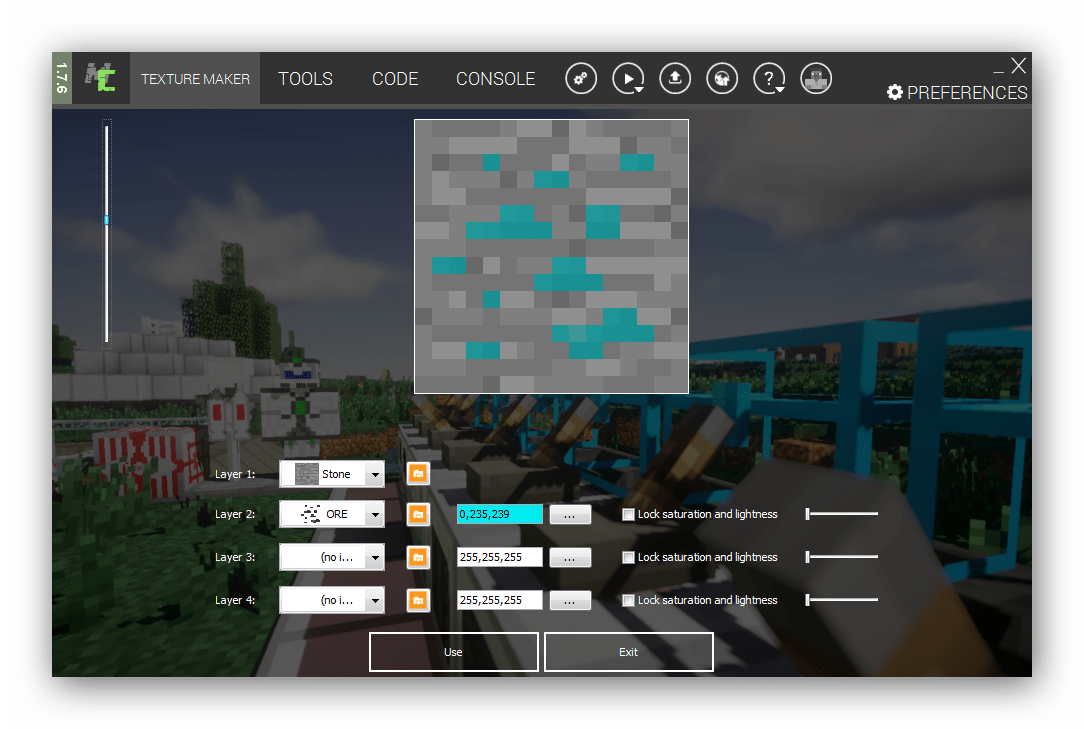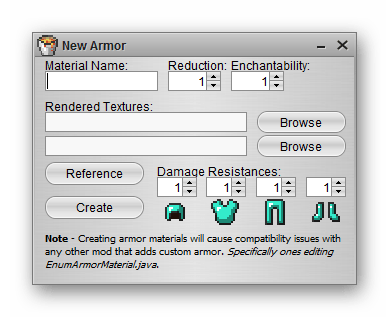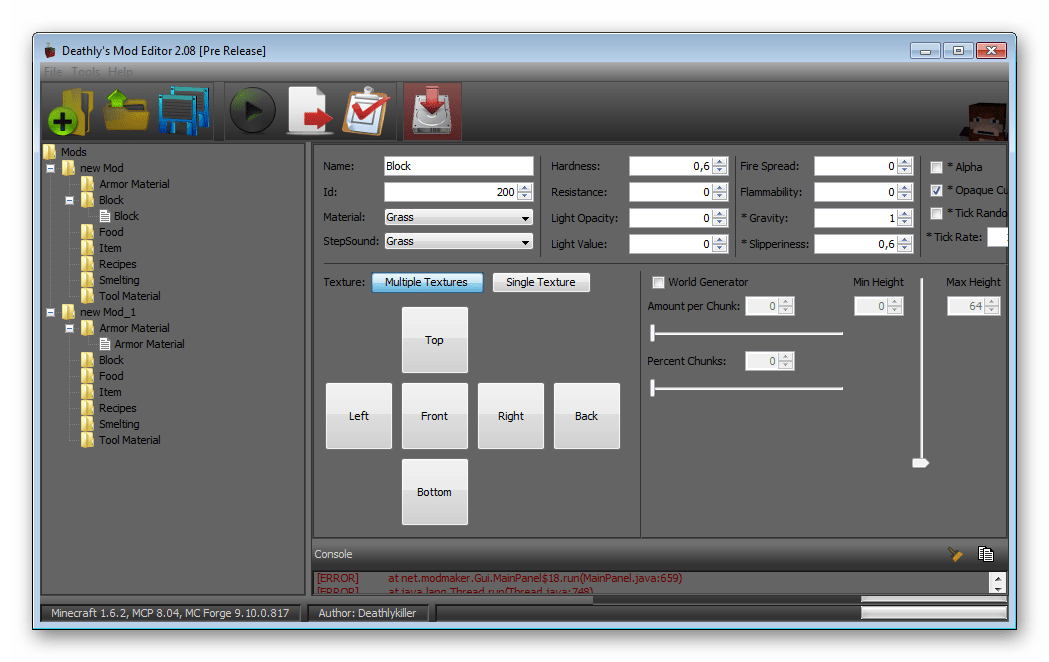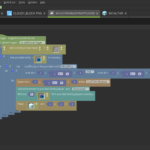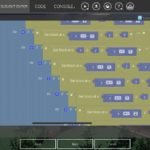приложение для создания аддонов для майнкрафт
Программы для создания мода для Майнкрафт
Популярность игры Minecraft с каждым годом только растет, отчасти этому способствуют сами игроки, разрабатывая моды и добавляя новые текстур-паки. Даже неопытный пользователь сможет создать свою модификацию, если будет использовать специальные программы. В этой статье мы подобрали для вас несколько наиболее подходящих представителей подобного софта.
MCreator
Первой рассмотрим самую популярную программу для создания модов и текстур. Интерфейс сделан очень удобно, каждая функция находится в соответствующей вкладке и имеет собственный редактор с набором определенных инструментов. Кроме этого доступно подключение дополнительного софта, который нужно будет заранее скачать.
Что касается функционала, то тут MCreator имеет как достоинства, так и недостатки. С одной стороны, присутствует основной набор инструментов, несколько режимов работы, а с другой – пользователь может настроить всего лишь несколько параметров, не создав ничего нового. Чтобы глобально поменять игру, требуется обратиться к исходному коду и изменять его в соответствующем редакторе, но это требует специальных знаний.
Linkseyi`s Mod Maker
Linkseyi`s Mod Maker менее популярная программа, однако предоставляет пользователям значительно больше возможностей, чем предыдущий представитель. Работа в данном софте реализована таким образом, что нужно выбирать определенные параметры из всплывающих меню и загружать собственные изображения — это делает программу только удобнее и проще.
Доступно создание нового персонажа, моба, материала, блока и даже биома. Все это объединяется в один мод, после чего он загружается в саму игру. Кроме этого присутствует встроенный редактор моделей. Linkseyi`s Mod Maker распространяется бесплатно и доступен к скачиванию на официальном сайте разработчиков. Обратите внимание, что в настройках отсутствует русский язык, но даже без знаний английского освоить Mod Maker будет очень просто.
Deathly`s Mod Editor
Deathly`s Mod Editor по своему функционалу очень похож на предыдущего представителя. Здесь также присутствует несколько вкладок, в которых создается персонаж, инструмент, блок, моб или биом. Сам мод формируется в отдельную папку с составляющими каталогами, что вы можете наблюдать слева в главном окне.
Одним из главных достоинств данной программы считается удобная система добавления изображений текстур. Вам не нужно рисовать модель в режиме 3D, потребуется лишь загрузка изображений определенного размера в соответствующие строки. Кроме этого есть встроенная функция тестирования модификации, позволяющая обнаружить те ошибки, которые не удалось выявить вручную.
Программ в списке получилось не много, однако присутствующие представители идеально справляются со своими задачами, предоставляют пользователю все необходимое, что понадобится во время создания своей модификации для игры Minecraft.
Помимо этой статьи, на сайте еще 12318 инструкций.
Добавьте сайт Lumpics.ru в закладки (CTRL+D) и мы точно еще пригодимся вам.
Отблагодарите автора, поделитесь статьей в социальных сетях.
Создание модов для Minecraft
Гайд о подготовке модификаций, блоков и текстур. С чего начать и как действовать дальше
Пользовательские дополнения делают любую игру лучше, и эта песочница – не исключение. Мы научим вас создавать собственные моды. Это намного проще, чем кажется на первый взгляд.
Неофициальный контент для трехмерной песочницы появляется регулярно: сторонние разработчики выпускают для Minecraft новые карты и рецепты крафта, изобретают модификации с новыми предметами и состязательными механиками, дополняют виртуальную вселенную биомами и шахтами с ресурсами. Несмотря на разнообразие предлагаемого контента, выбора порой все равно недостаточно, а потому многие энтузиасты мечтают воплотить собственные идеи в жизнь. Но как сделать мод для Майнкрафт без знания языков программирования? Истина на поверхности: достаточно воспользоваться специальным набором инструментов MCreator.
Как установить MCreator
Распространяется набор инструментов для разработки модификаций в виде стороннего программного обеспечения, устанавливаемого не в каталог Minecraft, а в отдельную директорию, откуда в дальнейшем запускается для разработки нового контента. Переносить новые предметы, текстуры или декоративные элементы предстоит уже после, через специальное меню и раздел Build & Run. Сначала же предстоит разобраться непосредственно с установкой:
Скачать программу для создания модов для Майнкрафт
Функции MCreator
Интерфейс MCreator перегружен кнопками, контекстными меню и панелями быстрого доступа, а еще представлен лишь на английском языке. Мгновенно освоиться у новичков не выйдет (даже с учетом всплывающих подсказок и рекомендаций), но 3-4 часа проведенные за экспериментами принесут долгожданные плоды. А какими станут результаты – зависит непосредственно от выбранных функций :
Как создать блок в Майнкрафте
Хотя инструмент переполнен функциями и возможностями, начинать творческий путь стоит с малых достижений. Вот инструкция по MCreator, призванная облегчить процесс подготовки нового блока:
Если действия, описанные выше, проделаны корректно, то в заглавном меню MCreator появится информация о новом блоке с возможностью перенести контент непосредственно в Minecraft. Альтернативный способ взаимодействия – выбрать пункт «отредактировать» и вновь, в том же пошаговом режиме, пройти весь путь для смены физических параметров, оформления, свойств или места добавления в песочницу.
MCreator – не единственный представитель жанра: схожие по замыслу инструменты периодически появляются в сети. Но где-то необходимо знать языки программирования или подбирать подходящую версию под Minecraft, а где-то не обойтись без дополнительной подготовки. MCreator призван помочь каждому реализовать задуманное в полуавтоматическом режиме: справятся даже новички.
Надеемся, что вы разобрались с тем, как делать моды для Майнкрафт. Если вам нравится играть с пользовательским контентом, но вы еще не готовы создавать их самостоятельно, тогда попробуйте скачать готовый контент. Оцените нашу подборку модов на реализм. Если же вам больше нравится играть в ваниле, тогда карты для выживания или карты-дропперы идеально разнообразят ваш геймплей.
Вам будет интересно:
Блокировка интернет-ресурсов на территории Украины
Стала доступна предзагрузка обновления 1.10.1.1 WOT
Как создать свой первый аддон для Minecraft PE
Совсем недавно мы увидели новую версию игры 0.16 (так называемый «Boss Update») для карманной версии Minecraft, а также для бета-версии Minecraft Windows 10. В добавок к некоторым действительно завораживающим новинкам геймплея, включая подводные крепости и иссушителя, в новой версии Майнкрафт 0.16 также появятся «аддоны». Они позволят изменять внешний вид, а также поведение мобов в игре.
В данном уроке я вкратце расскажу, как можно создать простой аддон на Windows 10 (хочется сразу отметить, что создать аддон можно на любом компьютере, после чего загрузить его на устройство с Pocket Edition, но использовать Windows 10 Edition немного проще). В данном примере я постараюсь изменить внешний вид летучей мыши на сову. Когда я закончу аддон, я смогу добавлять сов в мой мир Minecraft. В итоге они будут выглядеть таким образом:
Шаг 1 – Загрузить файлы Vanilla Minecraft
Давайте начнем с того, что изначально нужно перейти по ссылке https://minecraft.net/en/addons/. Здесь Вы можете скачать два демонстрационных пака аддонов, которые были разработаны командой разработчиков игры и SethBling.
Шаг 2 – Перейдите к папке ресурсов Вашего мира
Следующее, что нужно сделать – перейти в нужную папку и начать добавлять контент. Напишите «run» в меню Пуск, а затем в строке команды введите «appdata».
Нажмите на папку «Local», а затем перейдите к «Packages». Там будет достаточно много папок, Вам нужно найти ту, которая относится к Minecraft. Она будет выглядеть приблизительно так:
В этой папке перейдите к «LocalState», а затем к «games» и «com.mojang». Перед Вами должны появиться следующие папки:
Здесь Вы можете увидеть папку «behaviour packs», которая определяет, как будут вести себя мобы, а также «resource packs», которая определяет, как будут выглядеть мобы.
Шаг 3 – Создать новый набор ресурсов (Resource Pack)
В первую очередь, откройте папку «resource packs». Если Вы не загружали и не создавали наборы ресурсов, вероятно, она будет пустой. Создайте новую папку и назовите ее соответствующим образом. В моем случае я назвал папку «owl_resources».
Теперь вернемся к файлам Vanilla Minecraft, которые Вы загрузили с сайта. Откройте папку «vanilla», а затем и папку «client». Вы должны увидеть список файлов, которые выглядят приблизительно так:
Скопируйте все содержимое папки и вставьте в папку вашего нового набора ресурсов.
Далее Вам следует открыть json файл под названием pack_manifest. Данный файл содержит информацию об аддоне, включая название, описание и уникальный идентификатор. Вы можете открыть файл любым текстовым редактором. Я использую Sublime, но Вы можете воспользоваться и обычным Notepad. Когда Вы откроете файл, можете отредактировать поля после «name» и «description» так, как я, например, сделал здесь:
Вам также необходимо изменить pack_id и uuid на что-либо иное. Ели Вы будете использовать те же идентификаторы, что и Vanilla Minecraft, игра попросту не будет воспринимать их как новый набор ресурсов.
Такая же проблема может возникнуть, если Вы создаете два новых набора ресурсов и задаете для них одинаковые ID. Создать новые уникальные uuid можно быстро и бесплатно на uuidgenerator.net. Создайте две версии 1 UUID, скопируйте и вставьте его в соответствующее поле в наборе ресурсов. Сохраните файл, и после этого Ваш новый набор ресурсов будет готов.
Шаг 4 – Создайте текстуру
После того, как Вы создали новый набор ресурсов, ничего в игре фактически не поменяется. Сейчас Вам нужно изменить текстуру моба. Я буду изменять текстуру летучей мыши на сову. Нажмите на папку «textures», а затем на папку «entity». Здесь находятся изображения всех мобов, которые присутствуют в игре.
Я открыл оригинальное изображение текстуры летучей мыши, которое выглядит следующим образом:
Далее я отредактировал изображение, сделав его более похожим на сову. В результате, у меня получилась следующая текстура:
Я сохранил обновленную текстуру (которая так же называется bat.png) и закрыл программу. Сейчас у меня есть новый набор ресурсов и уникальная текстура. Когда я применю этот набор в игре, летучие мыши будут выглядеть как маленькие совы!
Шаг 5 – Создать новый набор поведения мобов
Сейчас мои летучие мыши выглядят как совы, но они все еще имеют небольшой размер и двигаются очень быстро, совершенно не так, как двигаются настоящие совы. Мне нужно изменить поведение летучих мышей, сделать их в два раза больше и урезать скорость на 1/5.
В первую очередь мне нужно перейти обратно в папку com.mojang и открыть «behaviour_pack». Так само, как и «resource_pack», данная папка изначально должна быть пустой, если ранее не загружались другие наборы поведения мобов. Создайте новую папку для Вашего нового набора поведения мобов (я назвал свою папку «owl_behaviour»).
Вернитесь к файлам Vanilla Minecraft, которые Вы скачивали и в этот раз выберите папку «server». Вам не нужно копировать абсолютно весь контент оттуда, только entities, папку loot_table, файлы pack_icon и pack_manifest:
Скопируйте эти файлы в Ваш новый набор поведения мобов.
Как и ранее, нам нужно отредактировать pack_manifest. И точно так же как раньше, нужно изменить название, описание и идентификаторы. Но на этот раз нам нужно сделать еще один дополнительный шаг.
Нам нужно удалить из файла ненужную информацию. В частности, Вам следует просто удалить все, что идет от «dependencies» до знака «]», как подсвечено на изображении:
Как только эта информация будет удалена, Вы можете двигаться дальше и изменять названия и описания в файле manifest. Не забудьте изменить уникальные ID при помощи uuidgenerator.net. Вот мой финальный файл manifest:
Сохраните все это и Ваш набор ресурсов будет создан.
Шаг 6 – Изменение поведения
Существует огромное количество действий, которые Вы можете изменить в наборе поведения. Это абсолютно все от радиуса взрыва криперов до возможности полета у свиней или возможности оседлать куриц. Но в данном случае я сделаю незначительные изменения, уменьшив на 1/5 скорость движения летучей мыши и сделав ее размеры в два раза больше.
Чтобы сделать это, нужно открыть папку «entities», затем нажать на json файл летучей мыши (называется соответствующе bat.json). Летучая мышь – это очень простой моб, поэтому в файле небольшое количество данных, но я добавлю несколько строчек, чтобы реализовать задуманное.
В первую очередь, я добавлю код, чтобы увеличить размер летучей мыши, используя компонент minecraft.scale. Далее я добавлю speed_multipiler 0,2 (это значение 1/5) к компоненту движения моба. После окончания код будет выглядеть следующим образом:
Как только файл будет сохранен, у меня получится рабочий набор поведения моба, который дополнит набор ресурсов. Теперь я готов применить свой аддон в игре.
Шаг 7 – Загрузка наборов ресурсов и поведения мобов в Minecraft
Это финальный шаг, в котором мне нужно открыть Minecraft Windows 10 Edition на компьютере и создать новый мир. Я создам мир в режиме творчества, чтобы получить возможность самостоятельно спаунить летучих мышей, чтобы убедиться в том, что мой аддон работает.
Далее, мне нужно прокрутить ползунок в левой части игры и выбрать опцию «Resource Packs». Если я сделал все правильно, я увижу свой аддон под названием «Owl Add On» в списке всех доступных аддонов. Далее мне нужно будет только выбрать аддон и применить его к новому миру.
Теперь, в левой части мне нужно выбрать опцию «Behaviour Packs». Снова, мне нужно выбрать свой аддон «Owl Behaviour» среди доступных и применить его к моему миру.
Теперь я могу зайти в свой мир. Так как я в режиме творчества, я могу просто взять яйцо для спауна летучих мышей и заспаунить их.
Когда я спауню летучих мышей, они должны выглядеть как совы, иметь размеры в два раза больше и скорость на 1/5 меньше.
Если Вы хотите скачать мир Minecraft с уже примененными наборами ресурсов и поведения, описанными в данном уроке, Вы можете скачать их здесь. Вам нужно будет просто заспаунить несколько летучих мышей, чтобы убедиться в том, что все работает.
Mod Creator for Minecraft 4+
Tynker
Для iPad
Снимки экрана (iPad)
Описание
Made for Minecraft lovers who want to mod their world, this app lets you create and share your own Add-Ons, skins, and mods! Remix and use millions of skins, blocks, items, mobs, mods, and Add-Ons created by the community. Enjoy modding free of ads and distractions.
Design Minecraft Resources with Ease
* Save and import your own skins into Minecraft.
* Build your own custom world filled with blocks like cake and pink sand.
* Create items like lucky blocks, rainbow swords, and magic potions.
* Design mobs like colored sheep, rainbow chickens, and textured horses.
Change Mob Behaviors with Block Coding
* Create custom mobs such as a thunderbird, a three-headed wolf, or a unicorn.
* Use the built-in 3D editor to create custom mobs with extra parts and shapes.
* Define mob behaviors and change default behaviors with easy visual programming.
Create Minecraft Mods with Code
* Change the weather, set the time, and even teleport.
* Build mini-games like Tetris and Alien Invaders.
* Generate cities, roller coasters, and underground railroad systems.
MOD CREATOR PRO SUBSCRIPTION
A Monthly or Yearly subscription plan unlocks access to 4 self-paced Minecraft courses—Mythicraft, Agent Recall, Gears of Time (NEW!) and Mind Crafters—packed with 300+ fun coding activities. You can also access all mod tutorials, Add-On tutorials, mob starters, and skins with a subscription.
Terms of Use: https://www.tynker.com/terms
Privacy Policy: https://www.tynker.com/privacy
Mod Creator is brought to you by Tynker™, the #1 Kids Coding platform used by over 60 million kids worldwide. This is not an official Minecraft product or associated with Mojang.
Tynker is a complete learning system that teaches kids to code. Kids begin experimenting with visual blocks, then progress to JavaScript, Swift, and Python as they design games, build apps, and make incredible projects.
Why should kids learn to code?
Tynker lets you turn Minecraft time into productive coding time. Computer programming is an important 21st century skill that kids can start learning at any age. While coding with Tynker, kids apply skills such as critical thinking, pattern recognition, focus, problem solving, debugging, resilience, sequencing, spatial visualization, and algorithmic thinking. The Tynker visual language makes it easy for them to learn and apply concepts like conditional logic, repetition, variables, and functions—the same coding concepts used in mainstream programming languages.
MCreator 2021.2
MCreator — очень интересная программа для создания модов своими руками. С ней вам не потребуется никаких особых дополнительных знаний, чтобы создать собственный мод. Кроме вашей богатой фантазии и наличия на вашем компьютере этой программы, вам больше ничего не нужно.
Поскольку интерфейс программы доступен только на английском языке, нелишними будет пара слов о интерфейсе программы. Процесс создания модов осуществляется в меню Workspace — здесь можно добавлять новые объекты, назначать глобальные переменные и редактировать основные игровые события через триггеры. Во вкладке Tools находятся основные инструменты для обработки, импорта и экспорта медиафайлов (графика, аудио), а также встроенный графический редактор. Console и Code предназначены для опытных пользователей, которые знакомы с азами программирования. В них можно просмотреть и изменить генерируемый программой код.
Ниже приведены ссылки на загрузку программы для различных операционных систем. Выберите ту, которая соответствует параметрам вашего компьютера, загрузите, установите и пользуйтесь!